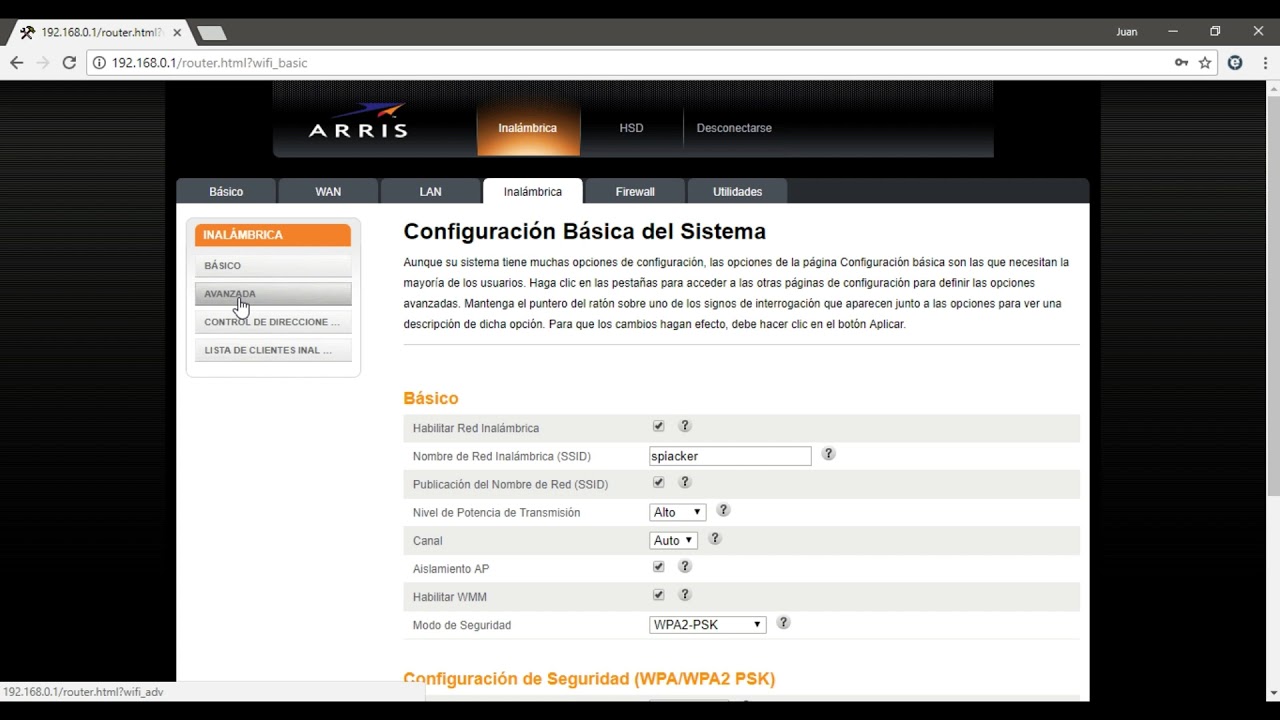
En este tutorial te enseñaremos paso a paso cómo configurar un router TP-Link con un modem Arris para que puedas disfrutar de una conexión a internet rápida y estable en tu hogar u oficina. Sabemos que puede parecer una tarea complicada, pero con nuestra guía detallada podrás configurar tu router en poco tiempo y sin mayores problemas. Sigue leyendo para descubrir todo lo que necesitas saber para tener una conexión de internet óptima en tu hogar.
Guía para reconfigurar fácilmente tu router TP-Link
Si tienes un módem Arris y deseas configurar un router TP-Link para mejorar la señal y la cobertura de tu red, no te preocupes, ¡es muy sencillo! A continuación, te explicamos paso a paso cómo configurar tu router TP-Link con tu módem Arris.
Paso 1: Conecta el cable Ethernet del módem Arris al puerto WAN del router TP-Link.
Paso 2: Conecta el cable Ethernet de tu computadora al puerto LAN del router TP-Link.
Paso 3: Abre un navegador web e ingresa la dirección IP del router TP-Link en la barra de direcciones. La dirección IP predeterminada es 192.168.0.1. Si no funciona, verifica la dirección IP en la etiqueta del router.
Paso 4: Ingresa el nombre de usuario y la contraseña predeterminados. Si nunca los has cambiado, el nombre de usuario es «admin» y la contraseña es «admin». Si no funcionan, verifica la información de inicio de sesión en la etiqueta del router.
Paso 5: Una vez que ingreses, dirígete a la pestaña «Red» y selecciona «WAN».
Paso 6: Selecciona «Tipo de conexión» y elige «PPPoE».
Paso 7: Ingresa el nombre de usuario y la contraseña proporcionados por tu proveedor de servicios de Internet. Haz clic en «Guardar».
Paso 8: A continuación, dirígete a la pestaña «Inalámbrico» y selecciona «Configuración inalámbrica».
Paso 9: Configura el nombre de la red (SSID) y la contraseña para la red inalámbrica. Haz clic en «Guardar».
Paso 10: ¡Listo! Ahora puedes desconectar el cable Ethernet de tu computadora y conectarte a la red inalámbrica configurada.
Con estos sencillos pasos, podrás configurar fácilmente tu router TP-Link con tu módem Arris y disfrutar de una mejor señal y cobertura de red en tu hogar u oficina.
Accede fácilmente a la configuración de tu módem Arris con estos sencillos pasos
Si necesitas configurar tu router TP-Link con un módem Arris, es importante que sepas cómo acceder a la configuración de este último para poder realizar los ajustes necesarios. A continuación, te explicamos los pasos que debes seguir:
Paso 1: En primer lugar, necesitas saber la dirección IP de tu módem Arris. Para ello, debes abrir el símbolo del sistema en tu ordenador y escribir «ipconfig». A continuación, busca la dirección IP que aparece junto a «Puerta de enlace predeterminada». Esta será la dirección IP de tu módem Arris.
Paso 2: Abre tu navegador web y escribe la dirección IP que acabas de encontrar en la barra de direcciones. Presiona Enter para acceder a la página de inicio de sesión del módem Arris.
Paso 3: Introduce el nombre de usuario y la contraseña de tu módem Arris. Si nunca has cambiado estos valores, es posible que estén establecidos en «admin» y «password», respectivamente. Si has cambiado estos valores, introduce los nuevos que hayas establecido.
Paso 4: Una vez que hayas iniciado sesión en la configuración de tu módem Arris, podrás realizar los ajustes necesarios para conectar tu router TP-Link. Asegúrate de configurar la red WiFi, la seguridad y otros ajustes de red según tus necesidades.
Paso 5: Una vez que hayas terminado de configurar tu módem Arris, puedes conectar tu router TP-Link y completar la configuración de tu red doméstica.
Siguiendo estos sencillos pasos, podrás acceder fácilmente a la configuración de tu módem Arris y configurar tu router TP-Link sin ningún problema. Asegúrate de seguir las instrucciones cuidadosamente y de configurar todo según tus necesidades para disfrutar de una red doméstica rápida y segura.
Pasos para configurar un router de forma sencilla y eficiente.
Si acabas de adquirir un router TP-Link para usar con tu modem Arris, es importante que sepas cómo configurarlo correctamente para aprovechar al máximo su capacidad. En este artículo te explicaremos los pasos a seguir para configurar tu router de forma sencilla y eficiente.
Paso 1: Conecta el router TP-Link a tu modem Arris mediante un cable Ethernet. Conecta el cable al puerto WAN del router y al puerto Ethernet del modem.
Paso 2: Conecta tu ordenador al router mediante otro cable Ethernet. Conecta el cable al puerto LAN del router y al puerto Ethernet de tu ordenador.
Paso 3: Abre tu navegador web e ingresa la dirección IP predeterminada del router TP-Link. Esta dirección suele ser 192.168.0.1 o 192.168.1.1, pero puede variar según el modelo de tu router.
Paso 4: Ingresa las credenciales de acceso al router. Estas credenciales suelen ser admin/admin o admin/password. Si has cambiado la contraseña previamente, ingresa la nueva contraseña.
Paso 5: Accede a la sección de configuración de red del router. Aquí podrás configurar la conexión WAN del router para que se ajuste a tu conexión a Internet. Si tu modem Arris es un modem de cable, asegúrate de seleccionar el tipo de conexión WAN correcto (DHCP, PPPoE, etc.).
Paso 6: Configura la red Wi-Fi del router. Aquí podrás establecer el nombre de la red (SSID) y la contraseña de acceso a la red. También podrás establecer el tipo de cifrado que deseas utilizar para proteger la red.
Paso 7: Guarda la configuración del router. Una vez que hayas realizado todos los cambios necesarios, asegúrate de guardar la configuración del router para que los cambios se apliquen.
Paso 8: Reinicia el router. Una vez que hayas guardado la configuración, reinicia el router para que los cambios surtan efecto.
Siguiendo estos pasos, podrás configurar tu router TP-Link de forma sencilla y eficiente para que funcione correctamente con tu modem Arris. Recuerda que es importante mantener tu router actualizado y protegido para evitar vulnerabilidades y problemas de seguridad.
Accediendo a la configuración de mi router TP-LINK TL wr740n: Pasos sencillos para ingresar
Si deseas configurar tu router TP-LINK TL wr740n, necesitas acceder a su configuración. Para hacerlo, sigue los siguientes pasos:
Paso 1: Conecta tu router TP-LINK TL wr740n al modem Arris a través de un cable de Ethernet.
Paso 2: Abre tu navegador web preferido e ingresa la dirección IP predeterminada del router TP-LINK TL wr740n en la barra de direcciones. La dirección IP predeterminada es 192.168.0.1.
Paso 3: Ingresa el nombre de usuario y la contraseña de tu router TP-LINK TL wr740n. Si nunca has cambiado estos datos, la información predeterminada se encuentra en la etiqueta del router. Si has cambiado la información de inicio de sesión, ingresa los nuevos datos.
Paso 4: Después de ingresar la información de inicio de sesión, haz clic en «Iniciar sesión». Si los datos son correctos, ingresaras a la página de configuración del router TP-LINK TL wr740n.
Ahora que tienes acceso a la configuración de tu router TP-LINK TL wr740n, puedes ajustar la configuración según tus necesidades. Es importante seguir las instrucciones del manual del usuario o buscar información en línea para obtener más detalles sobre cómo configurar tu router TP-LINK TL wr740n correctamente.
Con estos simples pasos, podrás configurar tu router TP-LINK TL wr740n de manera efectiva y sin problemas.
